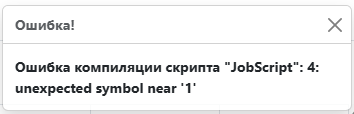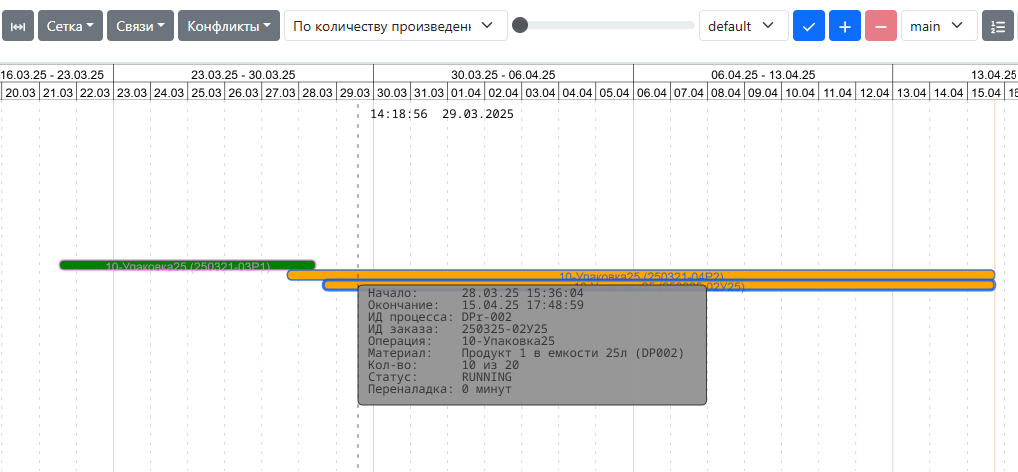...
| Info |
|---|
Метод цветовой индикация заданий использует скрипты языка Lua, версии 5.3. |
| Expand | ||||||||||||||||||||||||||||||||||||||||||||||||||||||||||||||||||||||||||||||||||||||||||||||||||||||||||||
|---|---|---|---|---|---|---|---|---|---|---|---|---|---|---|---|---|---|---|---|---|---|---|---|---|---|---|---|---|---|---|---|---|---|---|---|---|---|---|---|---|---|---|---|---|---|---|---|---|---|---|---|---|---|---|---|---|---|---|---|---|---|---|---|---|---|---|---|---|---|---|---|---|---|---|---|---|---|---|---|---|---|---|---|---|---|---|---|---|---|---|---|---|---|---|---|---|---|---|---|---|---|---|---|---|---|---|---|---|
| ||||||||||||||||||||||||||||||||||||||||||||||||||||||||||||||||||||||||||||||||||||||||||||||||||||||||||||
| Кнопка | Описание | |||||||||||||||||||||||||||||||||||||||||||||||||||||||||||||||||||||||||||||||||||||||||||||||||||||||||||
Добавить запись | Добавление нового скрипта цветовой индикации заданий. | |||||||||||||||||||||||||||||||||||||||||||||||||||||||||||||||||||||||||||||||||||||||||||||||||||||||||||
Сохранить | Сохранение скрипта цветовой индикации заданий. | |||||||||||||||||||||||||||||||||||||||||||||||||||||||||||||||||||||||||||||||||||||||||||||||||||||||||||
Отмена изменений | Отмена внесенных изменений. | |||||||||||||||||||||||||||||||||||||||||||||||||||||||||||||||||||||||||||||||||||||||||||||||||||||||||||
Очистить фильтры | Очистка фильтров по категориям скриптов нидикации заданий. |
| Info |
|---|
По умолчанию в ExeSched созданы 4 скрипта индикации заданий:
|
Любой из вновь созданных или уже существующих скриптов можно копировать или удалить. Для копирования скрипта используется кнопка , для удаления скрипта используется кнопка .
Для добавления нового скрипта цветовой индикации заданий выполните следующие действия:
- Нажмите кнопку «Добавить запись», введите в поле «ИД» имя нового скрипта, в поле «Категория» выберите существующую категорию из списка или укажите наименование новой категории:
- Нажмите кнопку «Сохранить», новый скрипт добавится в список:
- Для редактирования скрипта нажмите кнопку:
- В окне редактирования скриптов напишите скрипт с логикой индикации заданий:
Tip Пример логики скрипта выше закрасит задания зеленым цветом (значение «green»), если задания могут быть приостановлены и фиолетовым (код «#563d7c») если нет.
- Нажмите кнопку «Сохранить» в верхнем меню.
| Note | ||
|---|---|---|
Правила создания скриптов:
|
| title | Использование полей ExeMES в логике скриптов |
|---|
В логике скриптов Lua могут быть использованы следующие поля API ExeMES Server:
| API ExeMES Server | Поле | Тип данных | Описание |
|---|---|---|---|
| Job | job | Object | Задание |
| start_time | DateTime | Время начала задания | |
| finish_time | DateTime | Время завершения задания | |
| ent_id | Integer | ИД рабочего центра | |
| job_id | String | ИД задания | |
| scenario_id | String | ИД сценария | |
| process_id | String | ИД процесса | |
| wo_id | String | ИД производственного заказа | |
| oper_id | String | ИД операции | |
| item_id | String | ИД материала | |
| seq_no | Integer | Порядковый номер задания внутри операции | |
| qty_reqd | Number | Требуемое количество материала к производству | |
| qty_prod | Number | Произведенное количество материала | |
| run_ent_id | Number | ИД рабочего центра, на котором запущено задание | |
| init_sched_ent_id | Number | ИД рабочего центра, для которого задание изначально запланировано | |
| target_sched_ent_id | Number | ИД рабочего центра, для которого задание запланировано планировщиком или пользователем | |
| latest_start_time | DateTime | Самое позднее время начала для удовлетворения требуемого времени окончания | |
| req_finish_time | DateTime | Требуемое время завершения задания | |
| act_start_time | DateTime | Фактическое время начала задания | |
| act_finish_time | DateTime | Фактическое время завершения задания | |
| sched_start_time | DateTime | Плановое время начала задания | |
| sched_finish_time | DateTime | Плановое время завершения задани | |
| state | String | Статус задания | |
| display_seq | Integer | Идентификатор, определяющий последовательность отображения задания в пользовательском интерфейсе | |
| can_pause | Boolean | Может ли задание быть поставлено на пауз | |
| setup_duration | TimeSpan | Рассчитанное время переналадки | |
| wo | wo | Object | Производственный заказ |
| scenario_id | String | ИД сценария | |
| wo_desc | String | Описание заказа | |
| process_id | String | ИД процесса | |
| item_id | String | ИД материала | |
| release_time | DateTime | Дата выпуска | |
| req_finish_time | DateTime | Требуемая дата завершения | |
| req_qty | Number | Требуемое количество материала на заключительной операции |
| Expand | ||||||||||||||||||
|---|---|---|---|---|---|---|---|---|---|---|---|---|---|---|---|---|---|---|
| ||||||||||||||||||
Для настройки скриптов нажмите в верхнем меню кнопку «Корректировка данных»: Далее в окне выберите вкладку «Настройки цветовой индикации»: На вкладке «Настройки цветовой индикации» в верхнем меню доступны следующие кнопки:
Любой из вновь созданных или уже существующих скриптов можно копировать или удалить. Для копирования скрипта используется кнопка , для удаления скрипта используется кнопка . Для добавления нового скрипта цветовой индикации заданий выполните следующие действия:
|
| Expand | ||
|---|---|---|
| ||
Выбор цветовой индикации заданий осуществляется на главном окне ExeSched:
|
...